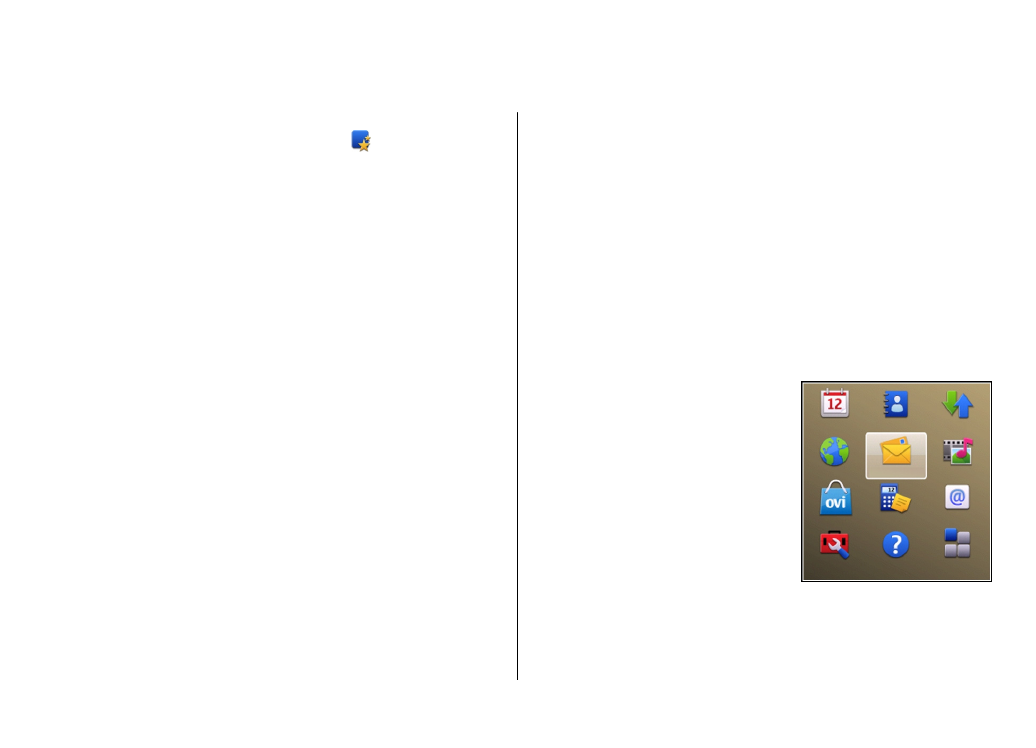
Menü
>
Kntrl paneli
>
Sett. wizard
seçeneğini belirleyin.
Settings wizard'ı kullanarak e-posta ve bağlantı ayarlarını
tanımlayın. Settings wizard'daki öğelerin varlığı, cihazın
özelliklerine, SIM karta, servis sağlayıcıya ve Settings wizard
veritabanındaki verilere bağlıdır.
Settings wizard'ı başlatmak için
Başlat
seçeneğini belirleyin.
Settings wizard'ı kullanırken en iyi sonuçları elde etmek için,
SIM kartınızı cihaza takılı tutun. SIM kart takılı değilse
ekrandaki talimatları izleyin.
Aşağıdaki seçenekler arasından seçim yapın:
•
Operatör
— MMS, internet, WAP ve gerçek zamanlı
aktarım ayarları gibi operatöre özgü ayarları tanımlayın.
•
E-posta ayarı
— POP, IMAP veya Mail for Exchange
hesabını yapılandırın.
•
Bas-konuş
— Bas-konuş ayarlarını yapılandırın.
•
Video paylaşımı
— Video paylaşım ayarlarını
yapılandırın.
Düzenleme için kullanılabilir seçenekler farklılık gösterebilir.
Menü
Menü
seçeneğini belirleyin.
Menü, tüm uygulamaları cihazdan
veya hafıza kartından açmanızı
sağlayan bir başlangıç noktasıdır.
Bu menüde uygulamalar ve benzer
uygulamaların yer aldığı gruplar
olan klasörler bulunur. Cihaza sizin
yüklediğiniz tüm uygulamalar
varsayılan olarak Uygulamalar
klasörüne kaydedilir.
Bir uygulamayı açmak için,
uygulamayı seçin, yani ona
ilerleyin ve kaydırma tuşuna basın.
Açık uygulamalar arasında geçiş yapmak için, giriş tuşunu
basılı tutun ve bir uygulama seçin. Arka planda çalışır
© 2010 Nokia telif hakkıdır. Tüm hakları mahfuzdur.
24
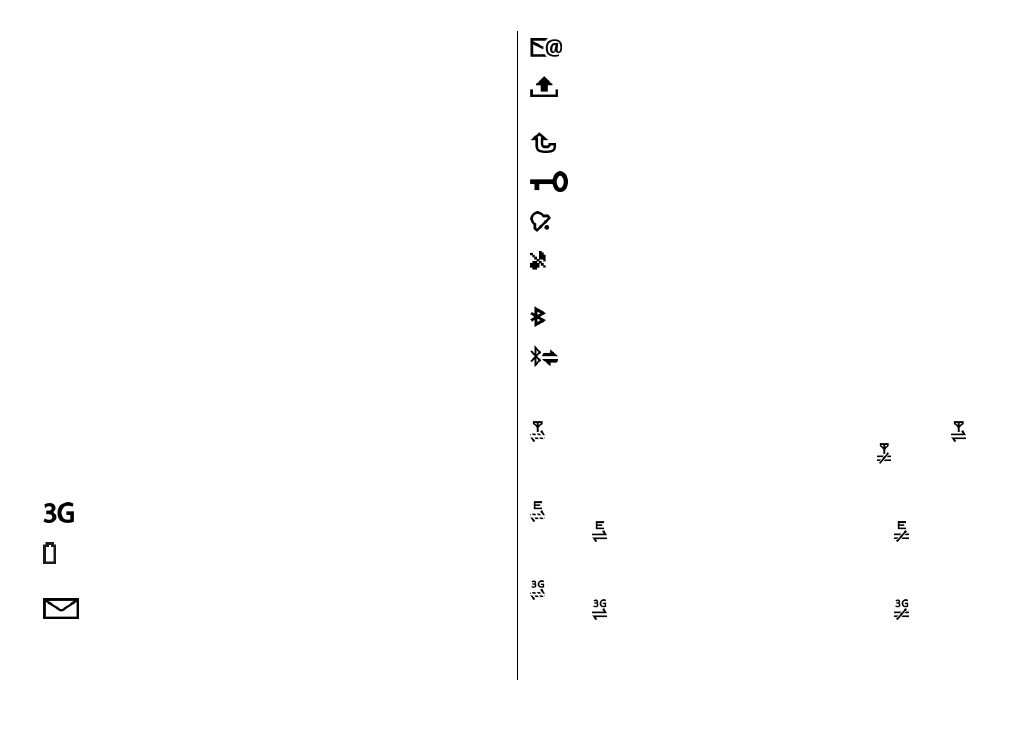
durumda uygulama bırakılması batarya tüketimini artırır ve
batarya ömrünü azaltır.
Seçenklr.
seçeneğine basıp aşağıdakilerden birini
yapabilirsiniz:
•
Menü görünüm. değiştir
— Uygulamaları liste veya
tablo halinde görüntüleyin.
•
Hafıza bilgileri
— Boş hafıza miktarını kontrol etmek için,
cihazda veya hafıza kartında kayıtlı farklı uygulamalar ve
verilerin hafıza kullanımını görüntüleyin.
•
Yeni klasör
— Yeni bir klasör oluşturun.
•
Yeni isim ver
— Yeni bir klasöre yeni bir ad verin.
•
Taşı
— Klasörü yeniden düzenleyin. Taşımak istediğiniz
uygulamaya gidin ve
Taşı
seçeneğini belirleyin.
Uygulamanın yanında bir onay işareti görüntülenir. Yeni
bir konuma gidin ve
Tamam
seçeneğini belirleyin.
•
Klasöre taşı
— Uygulamayı farklı bir klasöre taşıyın.
Taşımak istediğiniz uygulamaya gidin ve
Klasöre taşı
,
yeni klasör ve
Tamam
seçeneğini belirleyin.
•
Uygulama indir
— İnternet'ten uygulama indirin.